苹果手机怎么取消旋转屏幕 苹果手机屏幕旋转关闭步骤
日期: 来源:龙城安卓网
苹果手机的屏幕旋转功能在日常使用中确实非常方便,它可以根据手机的倾斜角度自动调整屏幕的显示方向,有时候我们可能并不需要屏幕随意旋转,比如当我们躺在床上阅读文章时,屏幕的自动旋转反而会给我们带来不便。如何取消苹果手机屏幕的旋转功能呢?下面我将为大家介绍详细的关闭步骤。
苹果手机屏幕旋转关闭步骤
具体方法:
1.先打开手机,然后在右上角三个点的地方下滑一下。
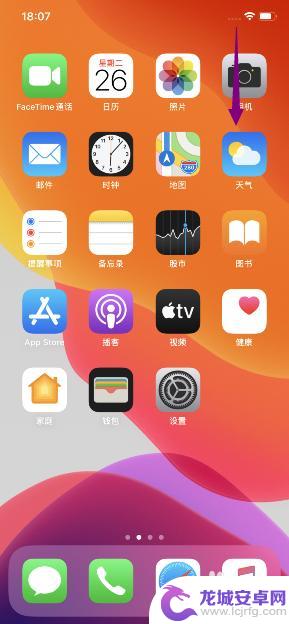
2.之后找到锁定的那个按钮,这个就是旋转屏幕的设定按钮。
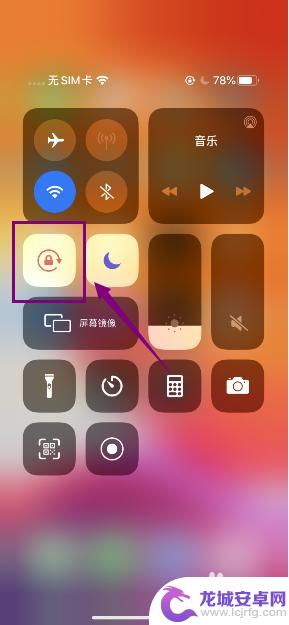
3.然后点击一下锁定按钮。
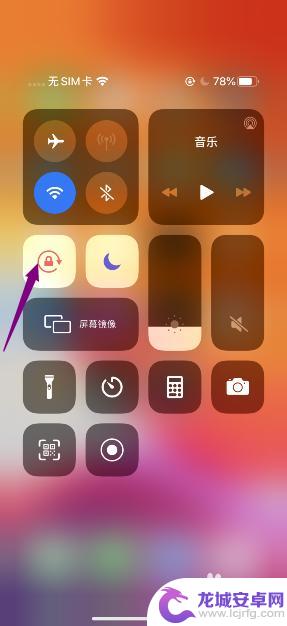
4.之后会显示竖排锁定方向:关闭。这样是不再锁定了,也就没有旋转屏幕了。
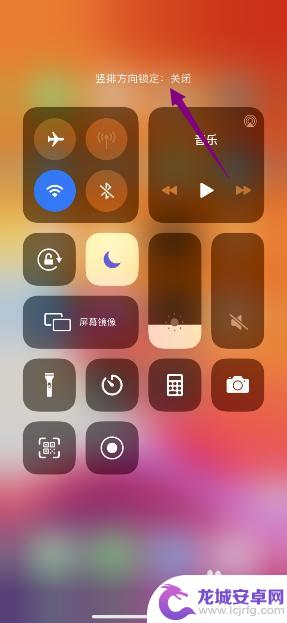
5.可以继续点击锁定按钮,然后会显示竖排锁定方向:打开。这样便开启了锁定。
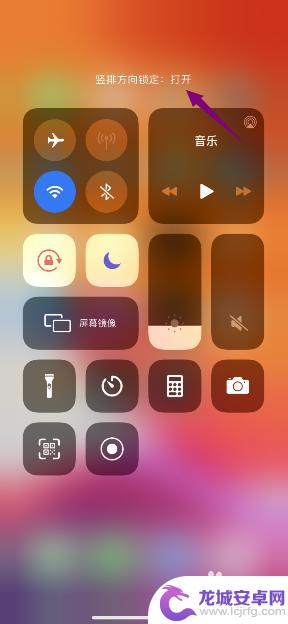
6.总结:
1、在右上角三个点的地方下滑一下。
2、找到锁定的那个按钮,这个就是旋转屏幕的设定按钮。
3、点击一下锁定按钮。
4、会显示竖排锁定方向:关闭。这样是不再锁定了,也就没有旋转屏幕了。
5、继续点击锁定按钮,然后会显示竖排锁定方向:打开。这样便开启了锁定。
以上就是苹果手机如何取消旋转屏幕的全部内容,如果你遇到这个问题,可以按照以上方法来解决,希望对大家有所帮助。












